我的 iPhone 屏幕黑屏,但手机开机 [3 种修复方法]
 更新于 欧丽莎 / 04年2023月15日 20:XNUMX
更新于 欧丽莎 / 04年2023月15日 20:XNUMX你好! 昨晚我一边听音乐一边用 iPhone 浏览网页,因为我想早点睡觉。 另外,我正在尝试使用手机,直到可以充电为止。 一睁眼,已经是早上了! 我很害怕,因为我的 iPhone 可以工作,但屏幕是黑的。 我不知道该怎么办。 你能帮我找出原因吗 iPhone 12 屏幕黑屏 但手机已开机,如何修复? 预先感谢您的回复。
如果 iPhone 屏幕黑屏但手机处于开机状态,那确实很麻烦。 让我们摆脱这个负担 修理你的 iPhone! 我们准备了3种方法,一定能帮到你。 请在下面发现它们。
![我的 iPhone 屏幕黑屏,但手机开机 [3 种修复方法]](https://www.fonelab.com/images/ios-system-recovery/my-iphone-screen-is-black-but-the-phone-is-on/my-iphone-screen-is-black-but-the-phone-is-on.jpg)
FoneLab使您可以将iPhone / iPad / iPod从DFU模式,恢复模式,Apple徽标,耳机模式等修复到正常状态而不会丢失数据。
- 修复禁用的iOS系统问题。
- 从禁用的iOS设备中提取数据,而不会丢失数据。
- 它是安全且易于使用的。
第 1 部分:为什么我的 iPhone 屏幕黑屏但手机开机
在我们开始修复过程之前,建议您了解为什么iPhone屏幕黑屏但仍然可以工作。
原因是你知道如何预防它。 上述问题有两个主要原因。 这可能是由于硬件或软件问题。 当你说的硬件问题时,可能包括充电问题、电池故障、屏幕碎裂等。如果是这样,建议不要过度使用或小心携带你的iPhone。
此外,如果涉及软件问题,这些问题包括屏幕中断、iOS bug、兼容性问题、过时的版本等等。
第 2 部分. 如何修复 iPhone 黑屏但仍然亮着
上述问题只是 iPhone 问题的几个可能原因。 不管是什么原因,我们肯定可以修复iPhone屏幕黑屏,但它仍然有效。 您将看到以下 3 种方法。 根据您的技能,您只需选择最相关的执行方式即可。 请继续。
故障排除 1. 为 iPhone 充电
如果 iPhone 屏幕关闭,您首先想到的是电池没电了。 如果这是您的猜测,请准备好 iPhone 的闪电数据线或充电器。 之后,将其插入 iPhone 并将闪电电缆插入墙壁插座。 请稍等几分钟。 如果您没有看到 电池 主界面上的 图标,您的 iPhone 电池并未耗尽。 如果是这样,请继续执行以下其他步骤。
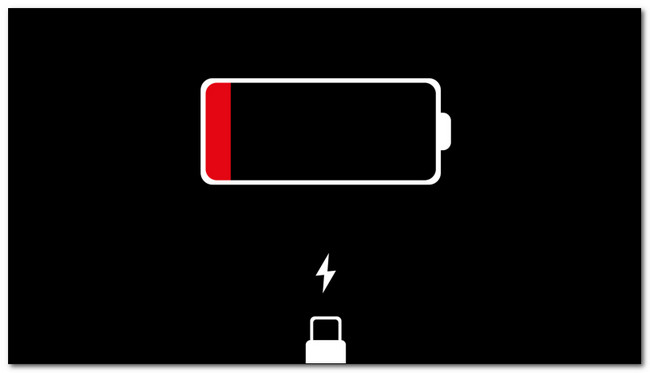
故障排除 2. 重新启动 iPhone
这是修复 iPhone 12 黑屏但仍然亮着的另一种方法。 重新启动你的 iPhone 可以帮助您修复 iPhone 的黑屏,但仍然是一个问题! 您只需使用手机的按钮即可完成此操作。
注意:每个 iPhone 型号都有不同的按钮。 请在下面选择最适合您的 iPhone 型号的方式。
对于 iPhone 12、11、X、13 或更高型号 - 按住 音量 和 侧 使用手指操作 iPhone 的按钮。 等到 断电 屏幕上会弹出滑块。 之后,请将滑块向右拖动,30秒后手机将关闭。 要再次打开设备,请按住 iPhone 的侧面按钮,您必须在屏幕上看到 Apple 徽标。
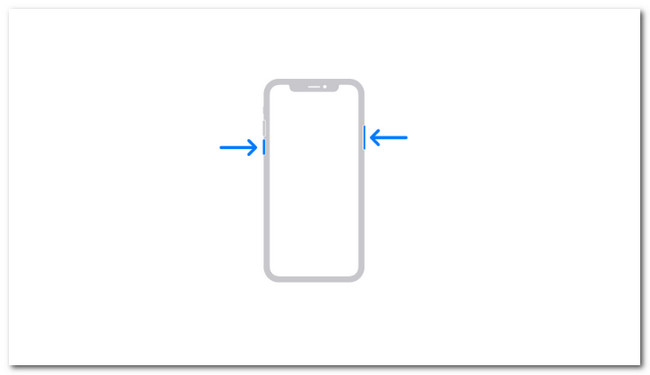
对于 iPhone SE(第 2 代或第 3 代)、6、7 和 8 - 按住 侧 使用手指按下 iPhone 的按钮。 请等到 断电 屏幕上会弹出滑块。 之后,请将滑块向右拖动。 随后,手机将在 30 秒后关闭。 再次打开手机。 请按住 iPhone 的侧边按钮,您一定会在屏幕上看到 Apple 徽标。
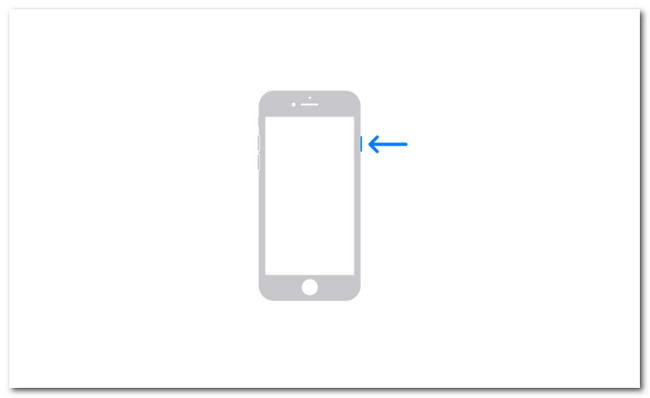
对于 iPhone 5、SE(第一代)或更早机型 - 按住 置顶 使用手指按下 iPhone 的按钮。 请等到 断电 滑块出现在屏幕上。 之后,请适当拖动滑块。 随后,手机将在 30 秒后关闭。 再次打开手机。 请按住 iPhone 的顶部按钮,您必须在屏幕上看到 Apple 徽标。
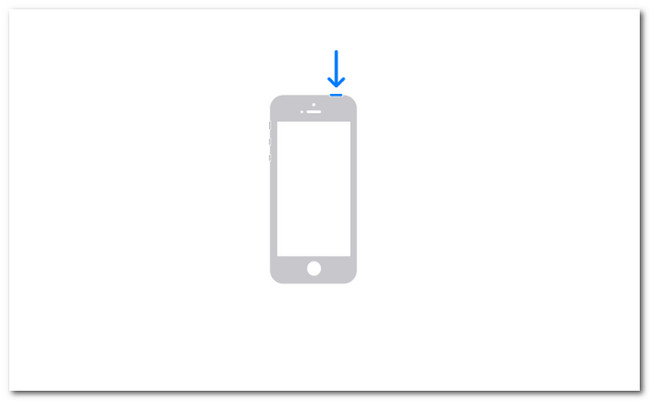
故障排除 3. 使用 FoneLab iOS 系统恢复
如果简单的重新启动无法修复 iPhone 黑屏但仍然可以工作的问题,那么就需要使用第三方工具了。 我们想向您介绍 FoneLab iOS系统恢复。 它可以修复 50 多个 iPhone 问题,包括黑屏、循环重启、电池耗尽等。 请参阅下文了解该工具的工作原理。 继续前行。
FoneLab使您可以将iPhone / iPad / iPod从DFU模式,恢复模式,Apple徽标,耳机模式等修复到正常状态而不会丢失数据。
- 修复禁用的iOS系统问题。
- 从禁用的iOS设备中提取数据,而不会丢失数据。
- 它是安全且易于使用的。
下载该工具,然后在您的计算机上启动它。 稍后,单击 iOS系统恢复 在右侧。
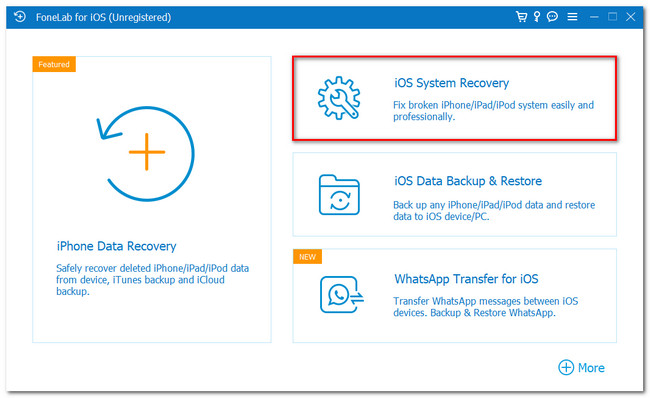
支持的问题将出现在主界面上。 点击 Start 开始 按钮继续。
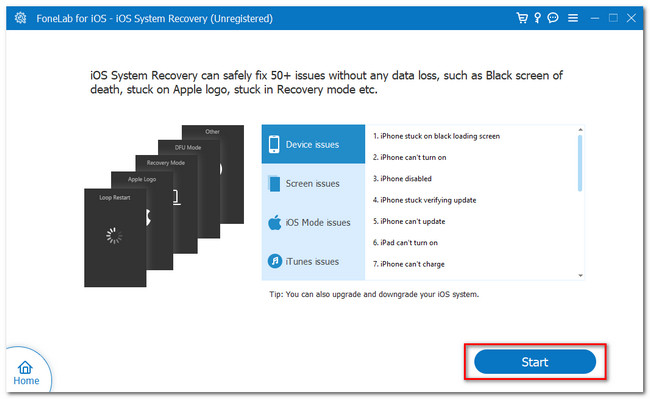
选择标准模式(您的数据不会被删除)或高级模式(iPhone将处于恢复模式,其数据将全部被删除)。 稍后,单击 确认 按钮继续。
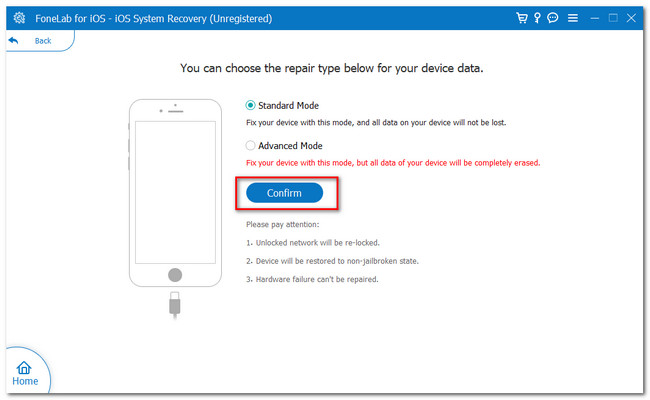
请按照该工具的屏幕说明进行操作。 之后,单击 维修 or 优化 按钮来修复你的 iPhone。
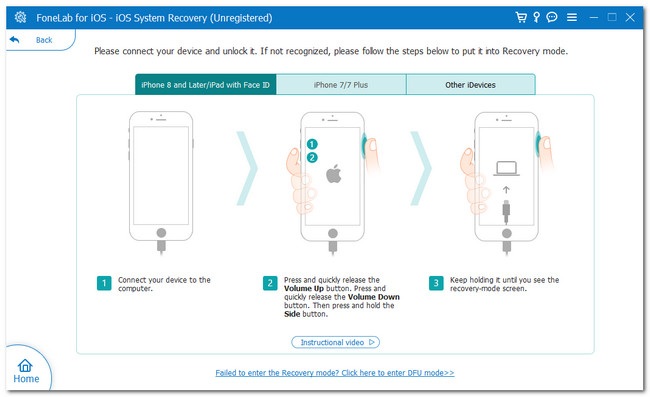
故障排除 4. 通过 iTunes/Finder 将 iPhone 恢复至出厂设置
你可以 出厂重置你的iPhone 解决这个问题。 但是,iPhone 数据将全部被删除。 由于设备无法开机,您可以连接 iPhone 和电脑,并通过 USB 线使用 iTunes 或 Finder。
请注意,iTunes 在最新的 macOS 上已被替换。 您只能将其用于 Windows 和更早版本的 macOS。 如果是这样,您可以使用 Finder 作为替代方案,因为它们具有相同的过程,但按钮上有一些差异。 请看下面如何。
打开 Finder 或 iTunes。 之后,将 iPhone 连接到电脑。 在右侧,选择 还原iPhone 按钮。 稍后,单击 恢复 按钮,iTunes 或 Finder 将恢复您的 iPhone。 之后您的 iPhone 必须打开。
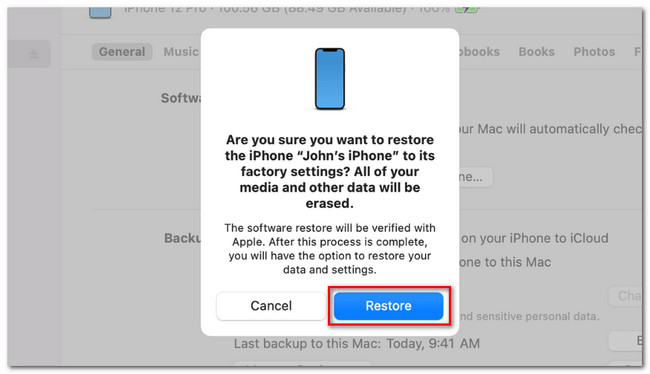
FoneLab使您可以将iPhone / iPad / iPod从DFU模式,恢复模式,Apple徽标,耳机模式等修复到正常状态而不会丢失数据。
- 修复禁用的iOS系统问题。
- 从禁用的iOS设备中提取数据,而不会丢失数据。
- 它是安全且易于使用的。
第 3 部分. 有关如何修复 iPhone 黑屏但仍然亮着的常见问题解答
1. Apple 是否修复了 iPhone 黑屏死机的问题?
绝对是的! 苹果公司是 iPhone 的制造商。 这就是为什么毫无疑问他们可以解决这个问题。 您可以访问他们的官方网页 support.apple.com 网站了解更多信息。
2. 修复 iPhone 黑屏需要多少钱?
这取决于实际情况。 如果您的 iPhone 因保修而仍在 AppleCare 服务范围内,则维修费用为 29 美元。 但如果合同到期,则价格约为 129 至 329 美元。
我们希望您使用本文中的 4 种方法成功修复您的 iPhone。 如果您有更多问题,请随时在下面发表评论。
FoneLab使您可以将iPhone / iPad / iPod从DFU模式,恢复模式,Apple徽标,耳机模式等修复到正常状态而不会丢失数据。
- 修复禁用的iOS系统问题。
- 从禁用的iOS设备中提取数据,而不会丢失数据。
- 它是安全且易于使用的。
下面是一个视频教程供参考。



